 |
| Sumber: Kucingkomputerin.com |
Cara Mengunci Folder Windows - Keamanan data adalah hal penting yang wajib untuk kita miliki. Keamanan data juga jadi salah satu poin penting penilaian seseorang sebelum menggunakan sistem tertentu. Baik itu yang berupa layanan aplikasi, website dan sistem operasi itu sendiri.
Selain itu, sistem yang terpercaya bukan hanya akan memastikan keamanan penggunanya tapi juga memberikan kesempatan kepada penggunanya untuk memperlebar akses keamanan dan privasinya.
Maksudnya pengguna bisa lebih leluasa menentukan data-data tertentu untuk diamankan. Hal inilah yang juga menjadi salah satu fokus sistem operasi Windows. Ya, windows, sistem yang pertama kali dikembangkan oleh Bill Gates dan kemudian oleh perusahaannya saat itu Microsoft, memungkinkan pengguna untuk perlebar akses keamanan dan privasi.
Adapun data-data di dalam sistem operasi yang tersusun di folder Windows dapat diamankan melalui aplikasi pihak ketiga. Tapi, tahukah kamu bahwa sejatinya kita bisa mengamankan data dalam folder Windows tersebut tanpa bantuan dari aplikasi pihak ketiga.
Ya, kita dapat mengamankan atau mengunci folder Windows tersebut agar aksesnya terbatas hanya dengan 2 cara mudah. Yakni melalui program bawaan CMD dan mengatur enkripsi folder.
Berikut ini adalah penjelasannya untukmu, jadi simak baik-baik ya!.
Cara Mengunci Folder Windows dengan CMD
- Tekan tombol Windows di keyboard-mu. Lalu ketikan kata CMD, klik kanan dan jalankan sebagai Administrator.
- Setelah itu cari folder yang ingin kamu kunci. Salin alamat folder tersebut tepat di bagian address bar di file explorer
- Setelahnya ketikan perintah seperti di bawah ini, dan tempelkan alamat folder sebelumnya yang telah kamu salin.
 |
| Perintah cacls |
- Enter, dan seketika Windows akan mengupdate akses kontrol folder tersebut untuk tidak dapat dibuka oleh jenis user apapun.
 |
| Folder berhasil dikunci |
- Lalu bagaimana cara untuk membuka aksesnya lagi?. Lakukan cara yang sama, tapi di bagian menjadi everyone:f, yang artinya semua jenis user memiliki kontrol penuh.
Adapun keterangan dari notasi perintah CMD di atas adalah;
- cacls perintah untuk Access Control List
- "/e" untuk edit.
- "/p" untuk permission.
- "everyone:n" untuk semua jenis user tidak memiliki kontrol akses, n untuk none.
Cara Mengunci Folder Windows dengan Mengatur Enkripsi Folder
- Jika ragu atau masih gugup dengan cara pertama, kamu bisa gunakan cara kedua yang relatif lebih bersahabat untuk pemula. Klik kanan pada folder Windows yang ingin kamu kunci. Pilih opsi Properties.
- Di tab General, klik tombol Advanced. Setelah itu centang tepat di bagian "encrypt content to secure data"
- Klik OK dan Apply untuk menyimpan perubahan.
- Untuk membukanya kembali, lakukan cara yang sama, hanya saja kamu perlu unchecklist opsi encrypt sebelumnya.
Inilah penjelasan lengkap tentang cara mengunci folder Windows tanpa menggunakan aplikasi tambahan.
Baca Juga: 3 Cara Mengatasi WiFi yang Sering Putus
Pantengin terus blog Kucingkomputerin.com ini untuk dapatkan informasi terbaru lainnya ya!. Bisa juga dengan gabung grup Facebook Tips dan Trik Komputer.

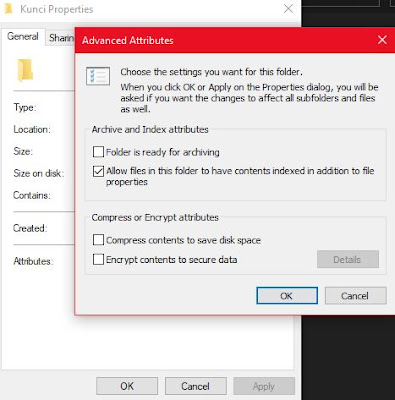







Dulu kakak saya yang bantu setting komputer saya untuk mengunci windows jadi gak ada yang bisa install macam2 dan gak gampang dimasuki virus. Pake deepfreeze atau apa yaa yg ada freeze gitu. Apa sama ky gitu ya?
BalasHapusMakasih tipsnya. Menjaga keamanan folder sangat penting agar data rahasia tak bisa diakses sembarang orang
BalasHapusDuh, dah lama aku pengen cari tahu gimana cara ngunci folder windows buat file folderku yang penting-penting banget. Alhamdulillah udah tahu caranya dari sini, tinggal di apply aja. Makasih infonya
BalasHapusKeamanan folder windows emang penting banget ya kak. Biar gak seenaknya temanbngotak ngatik tanpa izin. Fix, nanti dipraktekin pada folder komputer kerja. Thanks infonya kak.
BalasHapusbagus nih tipsnya buat share komputer di rumah, biar dokumen kita nggak asal diutak atik
BalasHapusHarus hati-hati melakukannya ya Kak, salah klik bisa fatal juga ga bisa akses lagi karena lupa, nanti ta coba pelan-pelan tipsnya, tetap berbagi tips keren ya Kak, bermanfaat banget bagi saya yang awam ini
BalasHapusOh bisa pakai command ini untuk keamanan komputer kita ya. Boleh juga dicoba. Jadi nggak perlu aplikasi tambahan lagi ya Kak. Aku mulai memikirkan pentingnya keamanan perangkat komputer, apalagi semua data ada disana.
BalasHapusHarus langsung sambil praktik ini mah. Kalau hanya dari membaca tutorial sepertinya lebih gampang cara yang kedua. Betul kata MinKucing, cara ini cocok untuk pemula.
BalasHapusSejauh ibi belum pernah ngunci folder di windows takutnya lupa pasword jadi nggak bisa dibuka. Boleh bih tapi tipsnya, biar nggak melulu unduh aplikasi online tanbahan
BalasHapusPengen si cobain kayak gini biar pas laptop dipake temen biar nggak sembarangan dibuka. Tapi aku sendiri takut lupa lagi cara buka foldernya hehe
BalasHapus